طريقة إلغاء تحديث iOS 13 و العودة إلى iOS 12.4.1

إذا واجهتك مشاكل بعد الترقية وترغب في إلغاء تحديث iOS 13 والعودة إلى iOS 12.4.1 لأي سبب من الأسباب فستجد هنا شرح أسهل طريقة للقيام بذلك خطوة بخطوة.
وقد ارتأينا وضع هذا الشرح بعدما واجه الكثير من متابعينا مشكلة ظهور شريط تحرير النص عند استعمال الأصبع الثالث أثناء لعب ببجي أو فورت نايت “التفاصيل: مشكلة لعب ببجي وفورت نايت بثلاث أصابع على iOS 13 تؤرق اللاعبين”

المتطلبات:
الطريقة تعتمد على برنامج آي تونز على حاسبوك، لذلك قبل تنفيذ الخطوات قم بـ :
- تحديث برنامج iTunes على حاسوبك إلى آخر إصدار [يمكنك تحميله من هنا]
- على حاسوبك أيضا قم بتحميل ملف IPSW الخاص بإصدار iOS 12.4.1 من موقع ipsw.me (قم باتباع الخطوات التي يشرحها الموقع، اختر نوع جهازك الايفون أو الايبود ثم اختر اصداره ايفون 7، 8 أو X … و بعدها سيقدم لك ملف iOS 12.4.1 المناسب لجهازك، حمله على حاسوبك)
يمكنك أيضا تحميل إصدار iOS 12.4.1 المناسب لجهازك بالضغط على اسم الجهاز في هذه القائمة:
iPhone XS
iPhone XS Max
iPhone XR
iPhone X
iPhone 8
iPhone 8 Plus
iPhone 7
iPhone 7 Plus
iPhone 6s
iPhone 6s Plus
iPhone SE
iPod touch 7th generation - جهز وصلة USB الخاصة بجهازك الايفون أو الآيباد لأننا سنحتاجها.
- من جهازك الايفون أو الآيبود قم بإيقاف خدمة العثور على الآيفون (من الإعدادات اضغط على اسمك اعلى الشاشة، في الصفحة الموالية اختر Find My iPhone، ثم قم بالضغط على المنزلقة أمامها في الصفحة الجديدة، سيطلب منك الجهاز أدخال بيانات Apple ID لايقاف التفعيل)
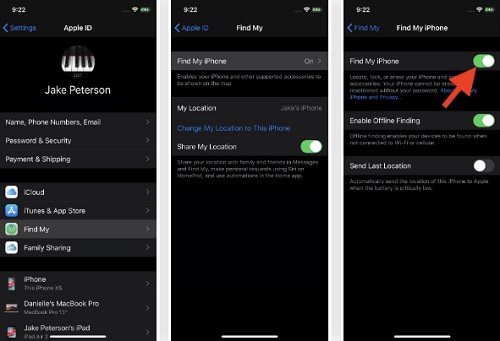
إيقاف خدمة العثور على الآيفون
هام: الطريقة تتسبب في ضياع كل الملفات على جهازك، لذلك عليك اخذ نسخة احتياطية باتباع الشرح من موقع آبل لدعم العملاء: كيفية نسخ iPhone أو iPad أو iPod touch احتياطيًا
شرح طريقة إلغاء تحديث iOS 13 و العودة إلى iOS 12.4.1:
الخطوة 01: صل جهازك بالحاسوب باستخدام وصلة USB. مع التأكد من اختيار الوثوق بهذا الحاسوب من الرسالة المنبثقة في الآيفون.
الخطوة 02:
- على حاسوبك قم بفتح برنامج iTunes إن لم يفتح تلقائيا.
- قم باختيار الجهاز الذي ترغب في إلغاء ترقيته بالضغط على أيقونة الايفون أعلى الزواية اليسرى للبرنامج كما في صورة الشرح الموالي:
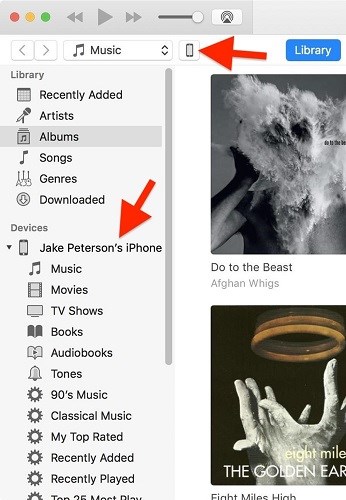
الخطوة 03:
- من لوحة مفاتيح حاسوبك اضغط على زر Option إذا كنت تستخدم الماك أو Shift إذا كنت تستخدم ويندوز؛ في نفس الوقت اضغط على عبارة Restore iPhone في برنامج iTunes كما في صورة الشرح الموالي:
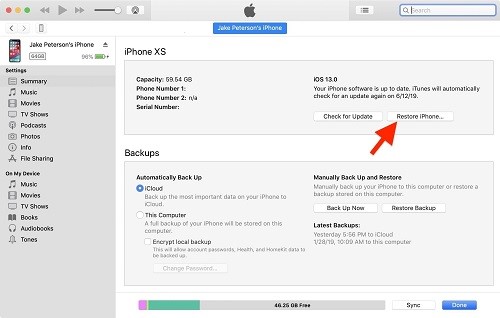
شرح طريقة إلغاء تحديث iOS 13 و العودة إلى iOS 12.4.1 الخطوة 03
الخطوة 04:
- قم باختيار ملف IPSW الذي حملته قبل البدأ من موقع ipsw.me ثم اضغط على عبارة Open كما في صورة الشرح الموالي:
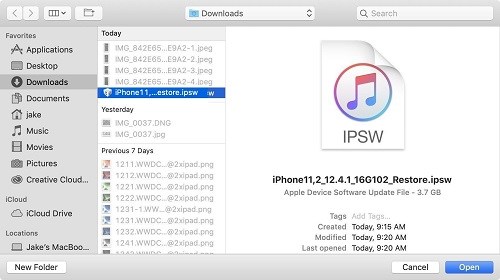
الخطوة 05:
- سيسألك البرنامج إذا ما كنت تريد حقا تثبيت iOS 12.4.1 إضغط على زر Restore للمواصلة.
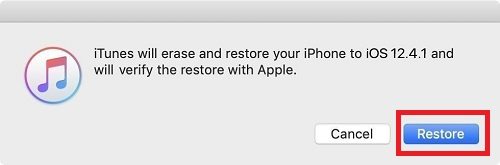
الخطوة 06:
- ستستغرق هذه العملية 30 دقيقة تقريبا، لا تفصل جهازك عن الحاسوب خلالها، و تأكد من ادخال رمز PIN الخاص بشريحة الاتصال إذا طُلب منك.

توجد طرق أخرى لإلغاء تحديث iOS 13 و العودة إلى iOS 12.4.1 لكن الطريقة التي قمنا بشرحها هي الأسهل و الأضمن، نتمنى أنها أفادتكم.
إذا واجهت أي مشكلة في فهم خطوة ما أو تنفيذها، ضع سؤالك في قسم التعليقات بالأسفل و ستجدنا في خدمتك إن شاء الله.
لا تنس مشاركة الشرح مع أصدقائك ممن يعانون من مشكلة ببجي وفورت نايت

انا قمت بتحديث جهازي الى نظام 12.4 عن طريق خدمة المطورين ولم تظهر كل الميزات الخاصة بالتحديث
هل استطيع الغاء التحديث او تنزيل نسخة احدث ؟